
MacBookとiPad、どっちを買ったらいいんだろ…?
MacBookは、ノートパソコンとしてのパワーと作業効率の高さが魅力。
一方、iPadは、タッチ操作やApple Pencilによる直感的な操作が可能で、持ち運びにも便利です。



実際にどちらを選べば、後悔しないのかしら?
この記事では、用途別の最適な選択肢や、MacBookとiPadの違いを徹底解説します。



あなたに合った製品を、一緒に探していきましょう。
MacBookとiPad、基本的な違いは?


MacBookとiPadは、どちらもApple製のデバイスですが、基本的なコンセプトや使い勝手には違いがあります。
MacBookはノートパソコンとして、長時間の作業や高度な処理を快適にこなせます。
一方、iPadはタブレットとして、軽快な操作性や携帯性の良さが特徴です。
ここで大事なのは、「どっちが優れているか?」ではなく、「あなたの用途に合っているのはどちらか?」ということ。



ここで、MacBookとiPadの主な違いを比較してみましょう。
MacBook vs iPad 比較表
MacBook | iPad | |
|---|---|---|
| OS | macOS | iPadOS |
| 操作方法 | キーボード・トラックパッド | タッチ・Apple Pencil・キーボード対応 |
| 用途 | 仕事・プログラミング・動画編集・デザイン | ノート・イラスト・電子書籍・動画視聴 |
| 処理能力 | 高い(Mシリーズ搭載) | モデルによる(Aシリーズ・Mシリーズ搭載) |
| 拡張性 | 高い(外部モニター・USB機器接続可) | 限定的(USB-Cポート1つのみ) |
| バッテリー | 約18〜24時間 | 約9〜10時間 |
| 携帯性 | △(軽量モデルでも1kg〜) | ◎(最軽量モデルは300g弱) |
| 価格 | 高め(15万円弱〜) | 幅広い(5万円台〜20万円以上) |
- 長時間の作業をする人(仕事・プログラミング・編集作業など)
- 外部モニターや周辺機器を多く使いたい人
- キーボード操作がメインで、タッチ操作はしない人
- 直感的なタッチ操作や、Apple Pencilを活用したい人
- 軽くて持ち運びしやすいデバイスが欲しい人
- メモ・読書・動画視聴などがメインの人
ハードウェアの違い
性能・画面サイズ・バッテリー・拡張性
MacBookとiPadは、それぞれ異なる特徴を持つデバイスです。
MacBookは高性能なMシリーズチップを搭載し、複数のポートや大容量ストレージを備えています。
一方、iPadはAシリーズまたはMシリーズチップを搭載し、軽量かつ薄型のデザインが特徴です。
- 画面サイズ
-
- MacBookは13〜16インチで、ディスプレイ上の作業スペースを広く確保できる
- iPadは8〜13インチとコンパクトで、手軽に持ち運びが可能
- バッテリー持ち
-
- MacBookは、約18〜24時間の長時間駆動
- iPadは、約9〜10時間の駆動時間
- 拡張性
-
- MacBookはUSB-Cポートが複数あり、外部モニターや周辺機器の接続が簡単
- iPadは基本的にUSB-Cポート1つのみで、拡張性は低め



MacBookはパワフルな作業向け、iPadは手軽な利用向けのデバイスと考えるとわかりやすいでしょう。
ソフトウェアの違い
macOS vs iPadOS
MacBookはmacOS、iPadはiPadOSを搭載しています。
この2つは、ソフトウェアの性質が異なります。
- macOSの特徴
-
- 複数ウィンドウを開いて作業が可能
- 各種ソフトウェアのフル機能が使える
(例:Final Cut Pro、Premiere Pro、Photoshop、Illustratorなど) - 外部ストレージ・周辺機器との高い互換性がある
- iPadOSの特徴
-
- タッチ操作に最適化され、直感的な操作が可能
- App Storeのアプリがメインで、Mac向けソフトの一部は非対応
- ファイル管理が制限されており、自由度は低い



MacBookはパソコンとしての機能をフル活用したい人向け、
iPadはタブレットならではの手軽さを求める人向けです。
操作性の違い
キーボード・タッチ・ペン
操作性に関しても、MacBookとiPadでは大きな違いがあります。
- MacBookの操作性
-
- 基本は、キーボードとトラックパッドで操作する
- タッチ操作はできないが、正確なカーソル操作ができる
- ショートカットキーを駆使すれば、作業効率が向上する
- iPadの操作性
-
- タッチスクリーン対応で、直感的な操作が可能
- Apple Pencil対応で、メモやイラスト制作に最適
- 外付けキーボードを使えば、ノートパソコンのように操作可能
(ただし、MacBookほど快適ではない)



「マウス&キーボード操作が必須なら、MacBook」
「タッチやペンで操作したいなら、iPad」
と考えるとわかりやすいですね。
MacBookとiPad、それぞれのメリット・デメリット
MacBookとiPadは、それぞれに得意なことと苦手なことがあります。



買う前に、自分の用途と照らし合わせて選ぶことが大切です。
MacBookのメリット・デメリット


- フル機能のパソコン環境
macOSで本格的な作業が可能 - マルチタスクに強い
複数のウィンドウを同時に使って効率よく作業できる - 拡張性が高い
外部モニター、マウス、ストレージなど自由に接続可能 - 長時間作業でも快適
高性能Mシリーズチップ&優れたバッテリー持ち
- タッチ操作非対応
iPadのような直感的な操作はできない - Apple Pencilに非対応
手書きメモやイラスト作業には向かない - 持ち運びやすさはiPadに劣る
MacBook Airは軽量だが、iPadほどではない
iPadのメリット・デメリット


- タッチ操作&Apple Pencil対応
イラスト・手書きメモに最適 - 軽量&コンパクト
MacBookよりも持ち運びしやすい - バッテリー持ちが良い
MacBookほどではないが、長時間使用OK - 電子書籍や動画視聴に便利
パソコンよりも手軽に使える
- パソコンのような拡張性はない
USB-Cポートが1つしかなく、接続できる機器が限定的 - マルチタスク性能が低い
ウィンドウを並べて作業するのは苦手 - プロ向けのアプリに制限あり
macOS対応ソフトの一部は、iPadOSで動作しない
用途別、MacBookとiPadのおすすめモデル
MacBookとiPadは、それぞれの特性を活かせる用途が異なります。



ここでは、仕事・勉強・クリエイティブなど、用途別におすすめモデルを紹介します。
仕事・ビジネス用におすすめなのは?
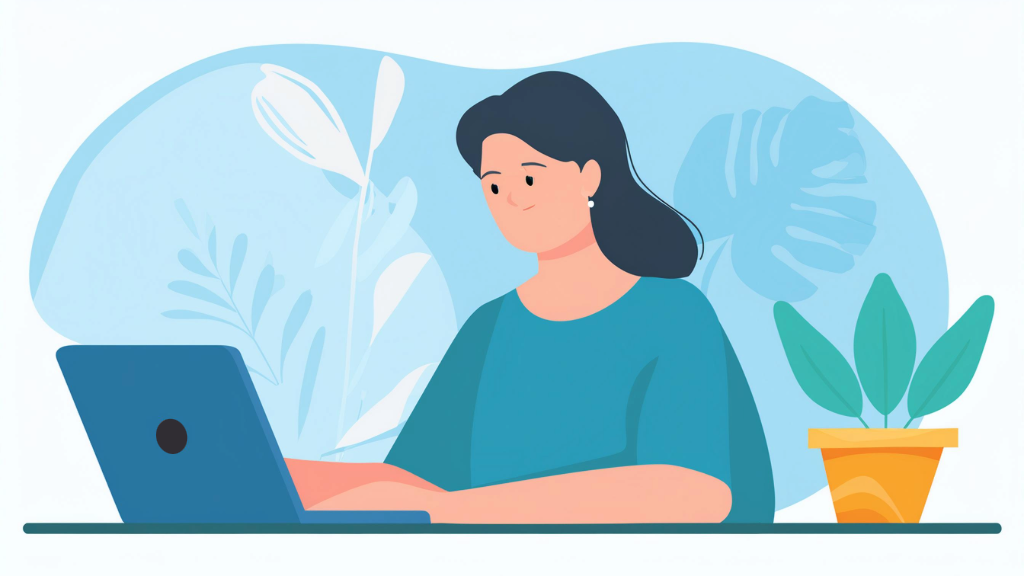
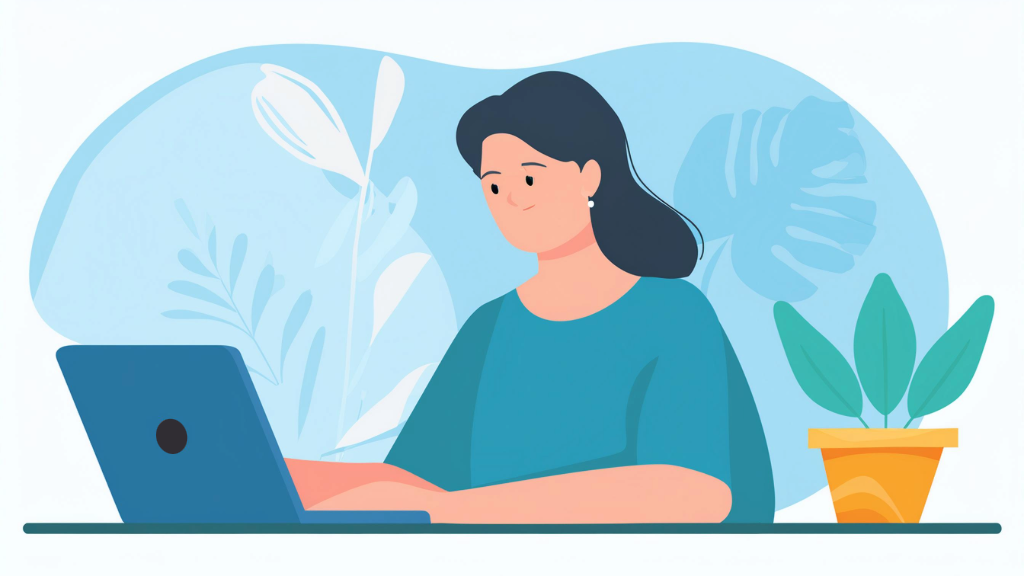
- 長時間の資料作成やプレゼン、リモートワークに最適
- 高い処理能力とマルチタスク性能を搭載
- 外部モニターや周辺機器の利用が可能
おすすめモデル:MacBook Air(軽量&高性能)/MacBook Pro (パワフルな作業向け)
- 外出先での簡単なメモや、メールチェックには便利
- Magic Keyboardを使えば、ノートパソコン風に使える
おすすめモデル:iPad Air 11インチ(キーボード併用でビジネスに対応)
勉強にはどっちが最適?
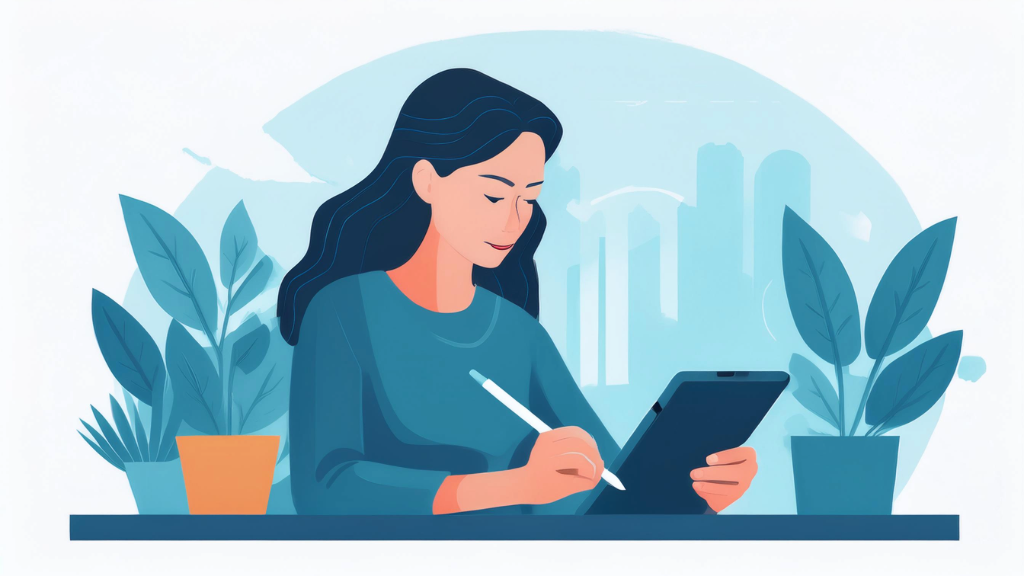
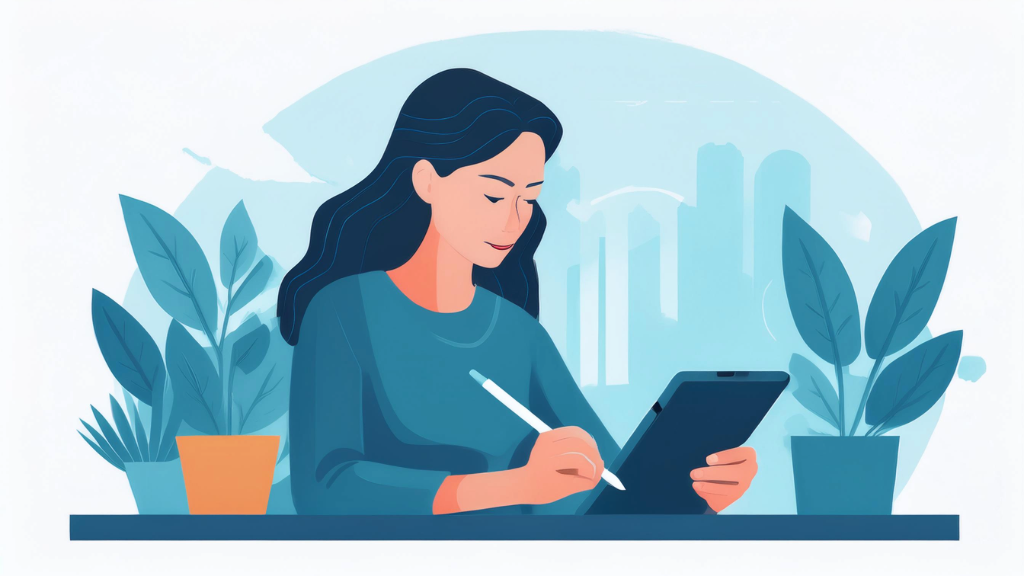
- Apple Pencil対応で、手書きノートが取れる
- 教科書やPDFを、そのまま閲覧&書き込み可能
- 軽量で持ち運びしやすい
おすすめモデル:iPad Air 11インチ(軽量&性能バランス◎)
- プログラミングやレポート作成が多いなら、MacBookの方が快適
- iPadはマルチタスク性能が低く、同時作業には向かない
おすすめモデル:MacBook Air(軽量でコスパ◎)
イラスト・デザイン・クリエイター向けなら?
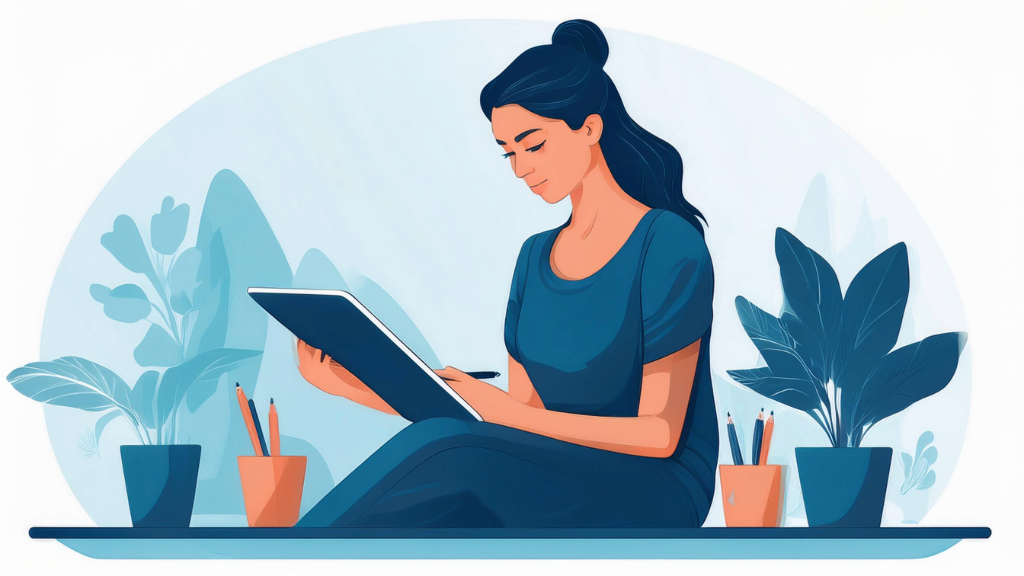
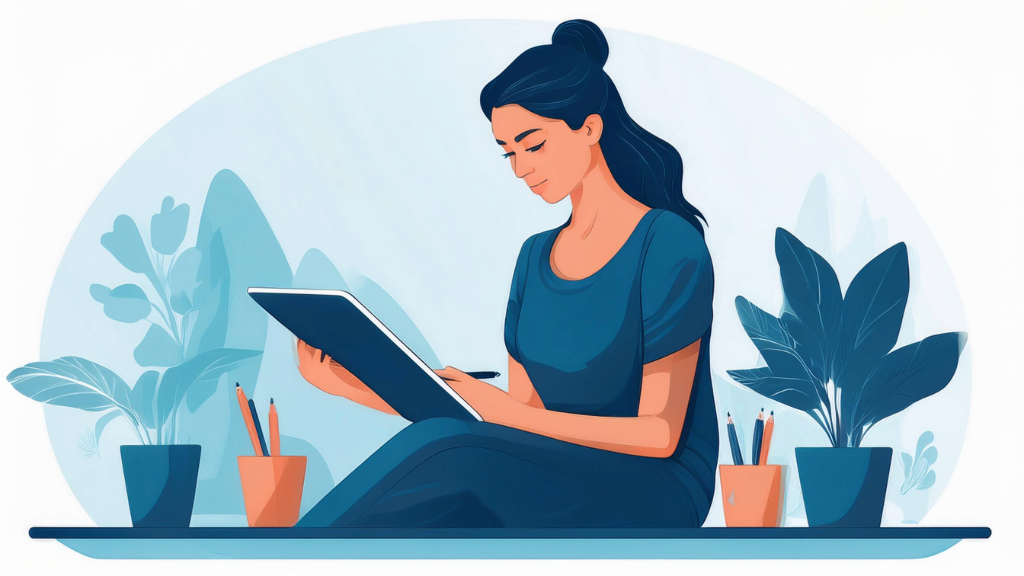
- Apple Pencil対応で、直感的なイラスト・デザイン作業が可能
- ProcreateやAffinity Designerなど、アプリが充実
おすすめモデル:iPad Pro 13インチ(大画面で作業しやすい)
- Photoshop・Illustrator・After Effectsなどを使う場合はMacBookが最適
- 大画面&マルチウィンドウで効率的に作業できる
おすすめモデル:MacBook Pro 14インチ(デザイン向け)
動画編集・音楽制作をするなら?
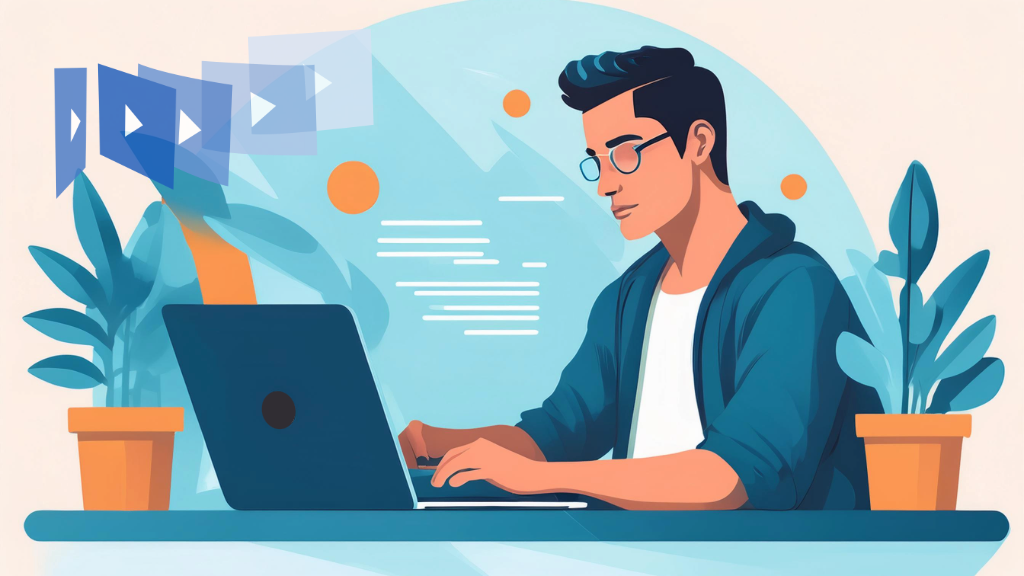
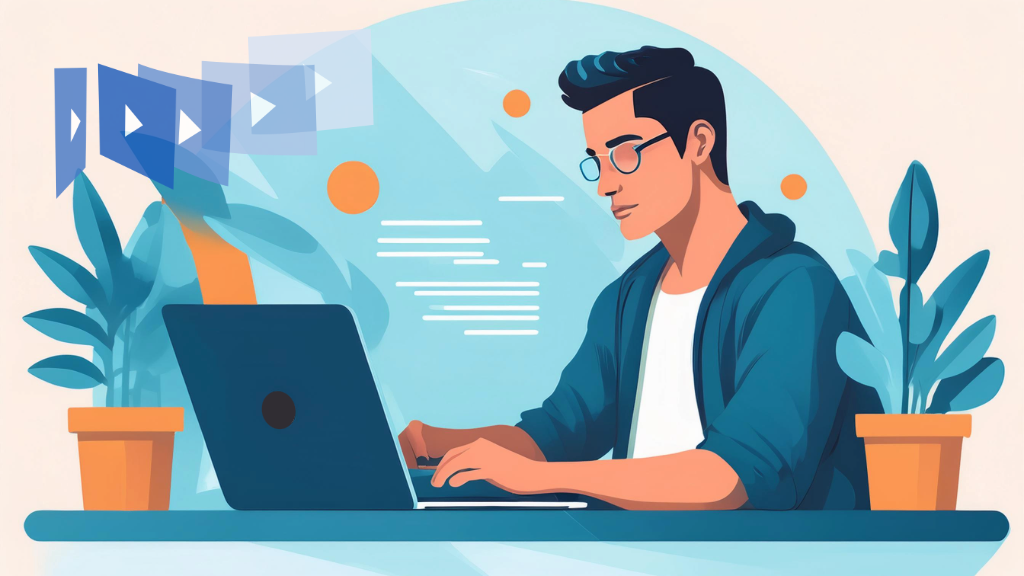
- Final Cut Pro、Premiere Pro、Logic Proなどプロ向けソフトが使える
- 高スペックのMチップ搭載で、長時間の作業でも快適


おすすめモデル:MacBook Pro 16インチ(動画編集&音楽制作向け)
- LumaFusionやGarageBandを使った、シンプルな編集ならOK
- ただし、細かい作業やエフェクトを多用するなら、MacBookの方が快適
おすすめモデル:iPad Pro 13インチ(タブレットで手軽に編集可能)
MacBookとiPad、どっちを選ぶのが正解?


MacBookとiPad、それぞれに魅力があります。
「どっちが正解か?」は使う人の目的次第です。
MacBookが向いている人
- 長時間の作業をする人(仕事・プログラミング・動画編集・デザインなど)
- 外部モニターやキーボード・マウスを活用したい人
- macOSのフル機能を使いたい人(プロ向けソフトやパソコン環境が必要)
- 本格的なマルチタスク作業をしたい人
MacBookは「がっつり作業する人向け」のデバイス
iPadが向いている人
- 手書きノートやイラストを描きたい人(Apple Pencilを活用)
- 持ち運びが多く、サクッと使えるデバイスがほしい人
- 動画視聴・読書・ノート作成など、軽い作業がメインの人
- iPhoneとの連携を重視し、シームレスな操作をしたい人
iPadは「タッチ操作&軽快な使い勝手を求める人向け」のデバイス
両方使うのが最適解?
実は、MacBookとiPadを両方使うのもアリなんです。
- MacBookでがっつり作業し、iPadでメモやサブディスプレイとして活用する
- iPadで簡単な作業をしつつ、MacBookを補助的に使う





実は、どっちも気になってるのよね 笑



まずは、MacBookをメインにして、後からiPadを追加するのもおすすめですよ。
MacBookとiPad、あなたに最適なのはどっち?
今回の記事では、MacBookとiPadの違いを徹底比較しました。
- 仕事・プログラミング・動画編集・デザインなどをする人
- マルチタスクで作業したり、外部モニターを活用したりしたい人
- フル機能のパソコン環境(macOS)が必要な人
- 手書きノートやイラストを描きたい人(Apple Pencil対応)
- 軽量で持ち運びやすいデバイスが欲しい人
- 動画視聴・読書・メモ作成などの軽作業がメインの人



最終的な選び方のポイントは次の通りです。
- 「ミニマルな作業環境 × 直感的な操作」を求めるなら、iPad
- 「本格的な作業 × 長時間の仕事」をこなしたいなら、MacBook
- 「どちらも魅力的…」なら、まずはMacBookを選び、後からiPadを追加するのもアリ
どちらのデバイスにも、Apple製品ならではの快適さがあるのは間違いありません。



自分のライフスタイルや作業スタイルを考えて、ぴったりのデバイスを選んでみてくださいね。
iPadを購入するときは、AmazonのApple Storeがお得です。
AmazonのApple StoreでiPadを見る
(プライム配送の対象で、1%のAmazonポイントも付くのでお得!)
勉強用に。iPad初心者にもおすすめ!
画像クリエイターには、これ!
仕事用に。なんでもこなせる万能選手!
プロクリエイター向けの高性能機!



















